Получить 200 видеоуроков по 1С бесплатно:
- Бесплатный видео самоучитель по 1С Бухгалтерии 8.2 и 8.3;
- Самоучитель по новой версии 1С ЗУП 3.0;
- Хороший курс по 1С Управление торговлей 11.
Дорогой Коллега , добрый день!
Мы продолжаем Вас информировать о самых последних законодательных изменениях и интересных функциях в программе 1С:8.
В самом начале выпуска напоминаем, что
ещё 2 дня — до 31 августа включительно
действуют специальные летние условия
на онлайн-курсы по 1С:Бухгалтерия 8 и 1С:ЗУП 8.
Более подробная информация у наших менеджеров —
ответьте на это письмо, напишите на сайте или звоните +7 495 988 92 58.
Новостной выпуск №30 от 30 Авуста 2016 г.
Сегодня мы представляем новости, которые будут интересны и работодателям, и работникам:
1. Налоговый агент не вправе отказать работнику в возврате переплаты.
ИФНС примет заявление на возврат переплаты НДФЛ от работника только в случае ликвидации налогового агента (письмо Минфина России от 06.07.2016 № 03-04-10/39533).
2. Больничный по продолжающейся болезни нужно открывать новый, если за больным начинает ухаживать другой член семьи.
ФСС, ссылаясь на п. 36 Порядка, утв. приказом Минздравсоцразвития России от 29.06.11 № 624н, разъяснил, что страховым случаем является не заболевание родственника, а нетрудоспособность работника, в связи с необходимостью ухода за ним (Письмо ФСС от 28.07.16 № 02-09-14/15–04).
3. Судебные расходы, возмещенные физлицу после 23.11.2015, не подлежат обложению НДФЛ.
Федеральным законом от 23.11.2015 №320-ФЗ введен пункт 61 в ст. 217 НК РФ «Доходы, не подлежащие налогообложению (освобождаемые от налогообложения)». Минфин РФ разъяснил, что до этой даты сумму такого возмещения следовало облагать НДФЛ (письмо от 03.08.2016 N 03-04-05/45577).
Формирование и печать договоров с контрагентами
В программе 1С Бухгалтерия 8.3 предусмотрена возможность формирования и печати договоров с контрагентами.
Типовые печатные формы договоров размещаются в справочнике «Шаблоны договоров» (Раздел Справочники – Покупки и продажи – Шаблоны договоров):
- Договор возмездного оказания услуг
- Договор подряда
- Договор поставки.
Программа позволяет с помощью встроенного текстового редактора изменить шаблон договора, или создать новый шаблон.
Теперь в программе, для каждого договора появилась возможность указать ФИО и должность лица, подписывающего данный договор, а также настроить варианты их написания в различных падежах. Рассмотрим, как это можно сделать осуществить в программе:
Шаг 1. Настроить режим работы «Склонять с помощью сервиса »
Раздел Администрирование – Общие настройки – Склонения представлений объектов (Рис. 1)
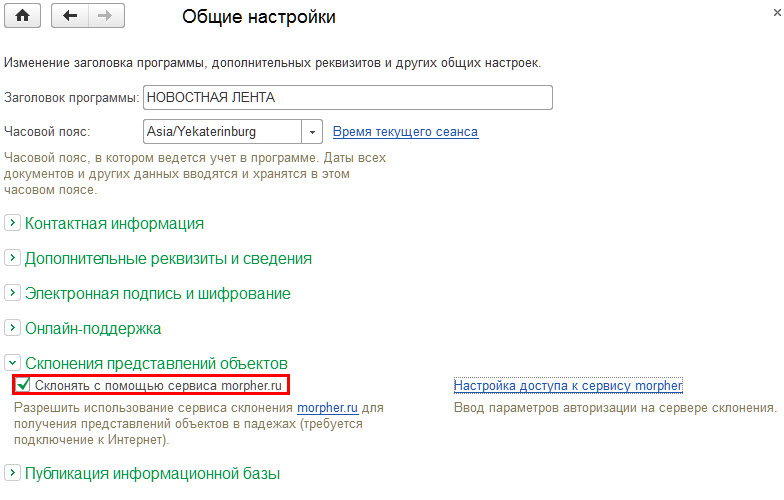
Рис. 1
Шаг 2. . Создать новый договор с контрагентом и заполнить раздел «Подписи» (Рис. 2).
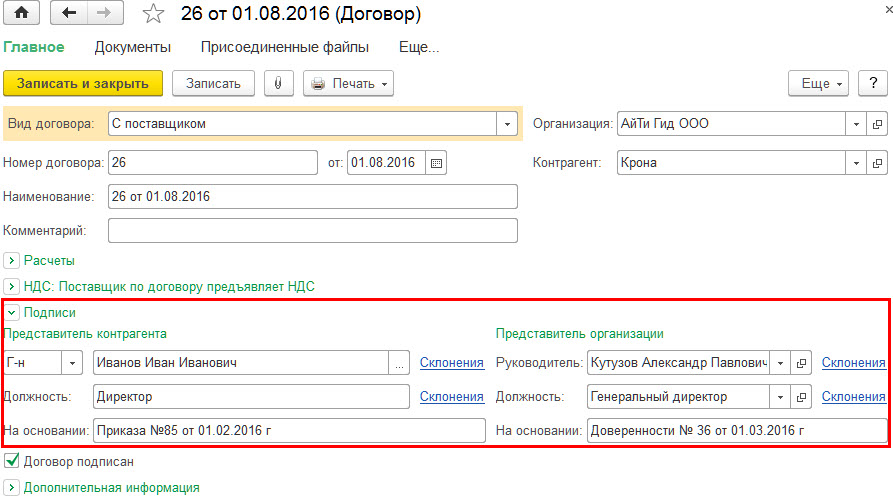
Рис. 2
Шаг 3. Установить параметры склонения ФИО и должности (ссылка Склонения), в случае необходимости, их можно отредактировать (Рис. 3 и Рис.4).
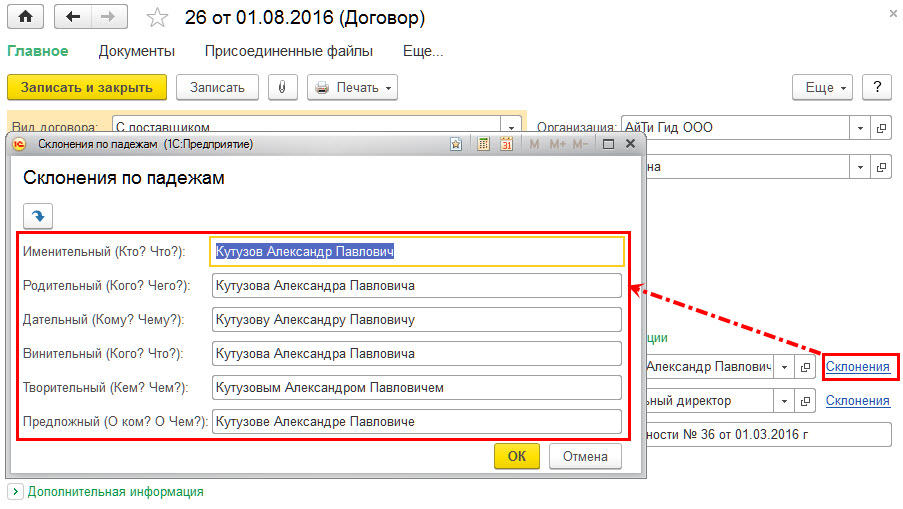
Рис. 3
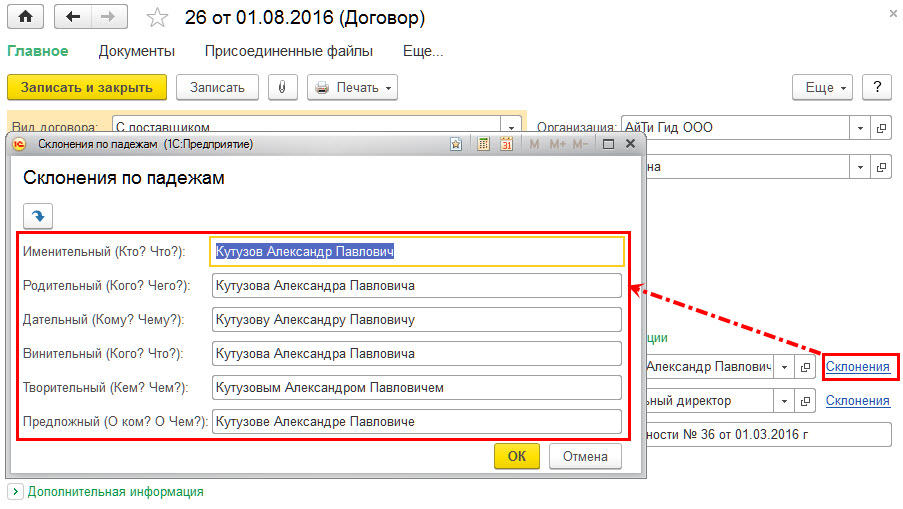
Рис. 4
Шаг 4. Сформировать печатную форму на основе шаблона «Договор поставки». Кнопка Печать – Договор – Договор поставки (Рис. 5).
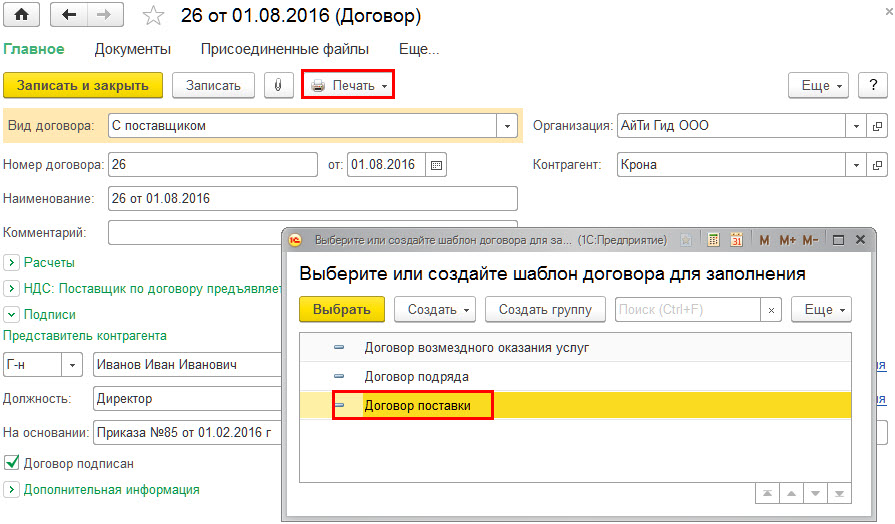
Рис. 5
На экране: Печатная форма Договора поставки (Рис. 6).
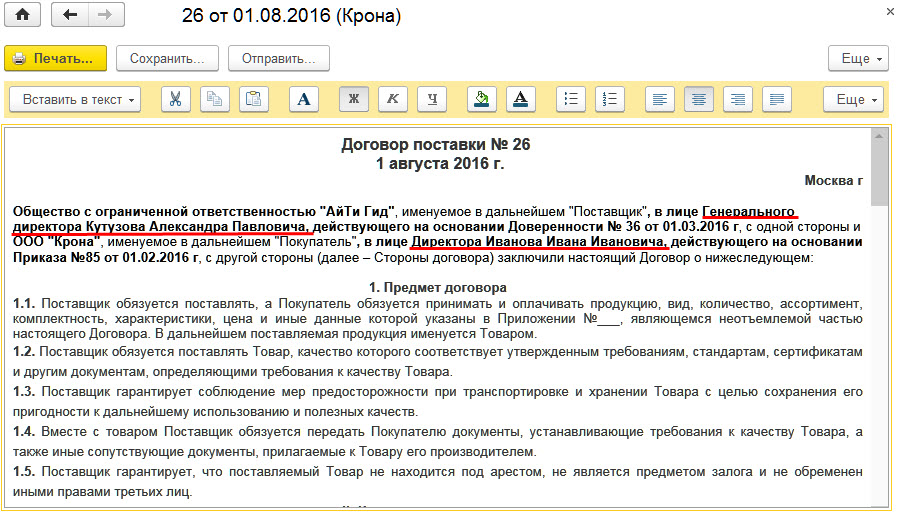
Рис.6
Подготовка почтовых конвертов с реквизитами отправителя и получателя
В программе появилась возможность подготовить почтовый конверт для отправки контрагенту письма в бумажном виде. В настройках печати следует выбрать размер конверта, указать вид адреса контрагента (фактический или почтовый), возможно разместить на конверте логотип организации.
Рассмотрим, как это можно пошагово осуществить в программе:
Шаг 1. Открыть окно настройки печати конвертов:
Справочник «Контрагенты» – Выбрать нужного контрагента – Кнопка «Конверт» (Рис. 7).
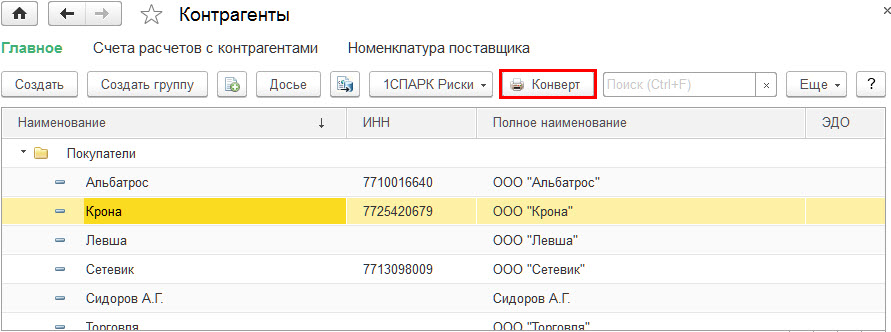
Рис. 7
Шаг 2. Заполнить настройки печати конвертов (Рис. 8):
- Поле «От Кого» – выбрать элемент из справочника «Организации»
- Поле «Адрес получателя» – Почтовый, Юридический или Фактический адрес контрагента
- Указать формат конверта
- Установить флаг «Печатать логотип организации» (логотип загружается в карточке Организации, в разделе Логотип и печать).
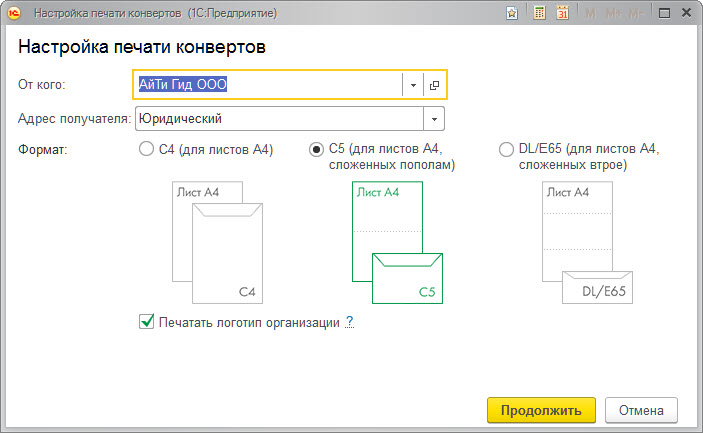
Рис. 8
На экране: Печатная форма конверта (Рис. 9).
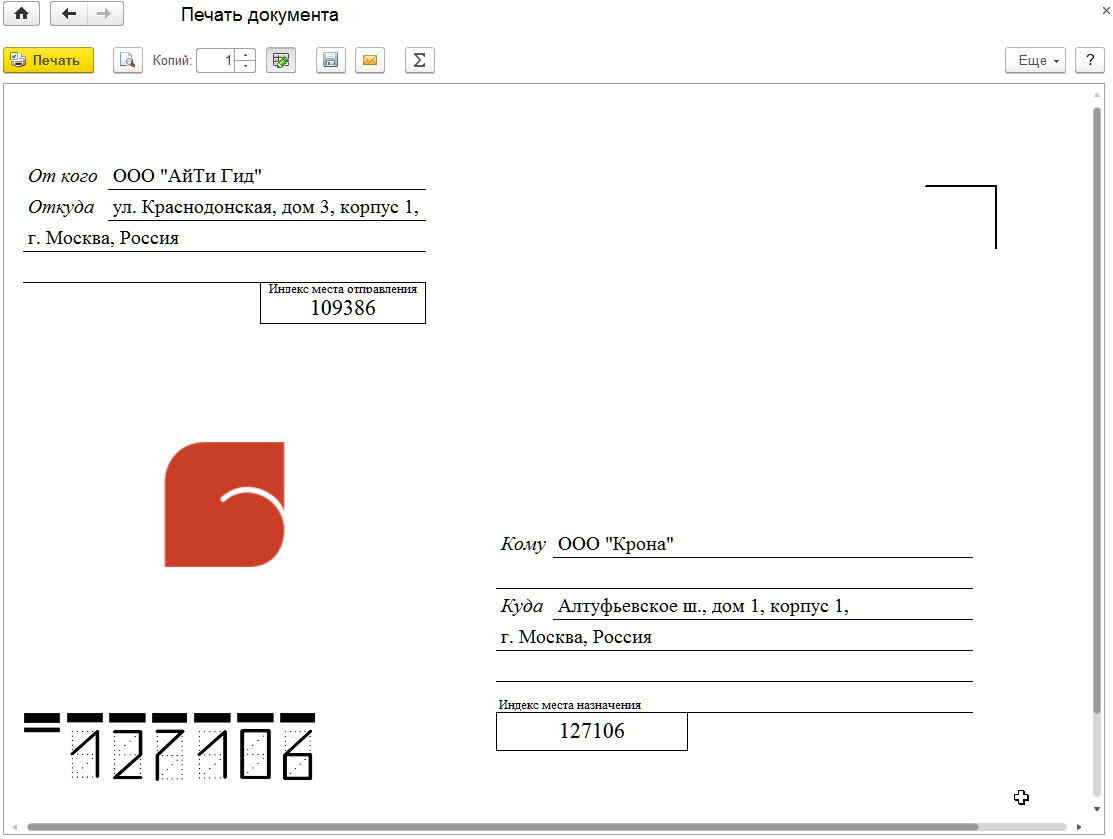
Рис. 9
Вопрос :
Добрый день. В одном из семинаров М.А. Климова говорила о возможности подписывать регистры учета электронной подписью, и хранить их в электронном, а не бумажном виде. Можно уточнить, каким образом осуществить это на практике?
Ответ :
Регистр бухгалтерского учета составляется на бумажном носителе или в виде электронного документа, подписанного электронной подписью (ч. 6 ст. 10 Закона №402-ФЗ). В программе 1С Бухгалтерия 8.3 реализована возможность формировать регистры как в бумажном, так и в электронном виде. Для формирования регистров используются стандартные отчеты, например ОСВ, ОСВ по счету, Обороты счета, Главная книга и др. Что бы создать регистр в электронном виде, необходимо сделать следующее:
1. Выполнить настройки программы электронной подписи и шифрования.
Раздел Администрирование – Общие настройки – Электронная подпись и шифрование.
Установить флаг «Электронная подпись», выбрать ссылку «Настройки электронной подписи и шифрования» (Рис. 10).
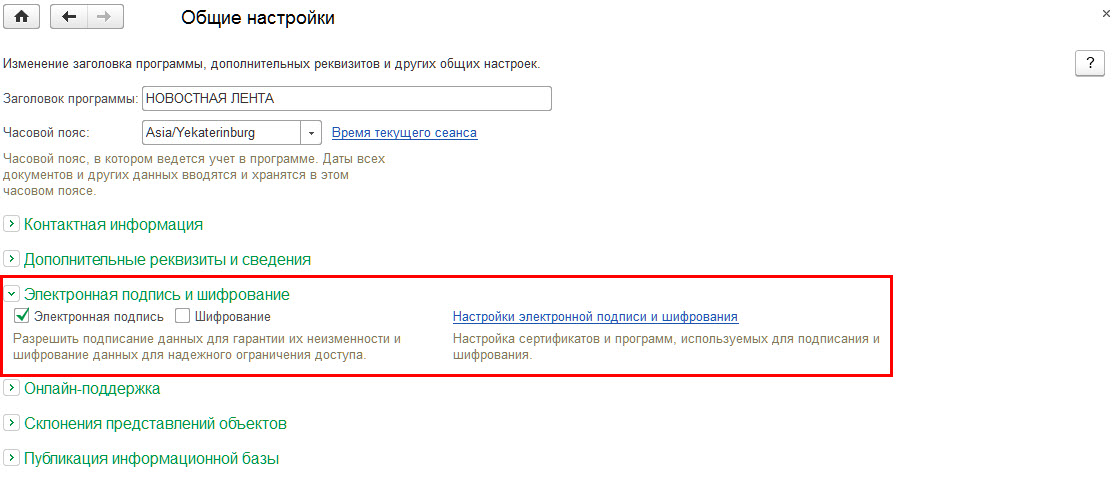
Рис. 10
На закладке Программы указать программу — криптопровайдер, установленную на компьютере (Рис. 11).
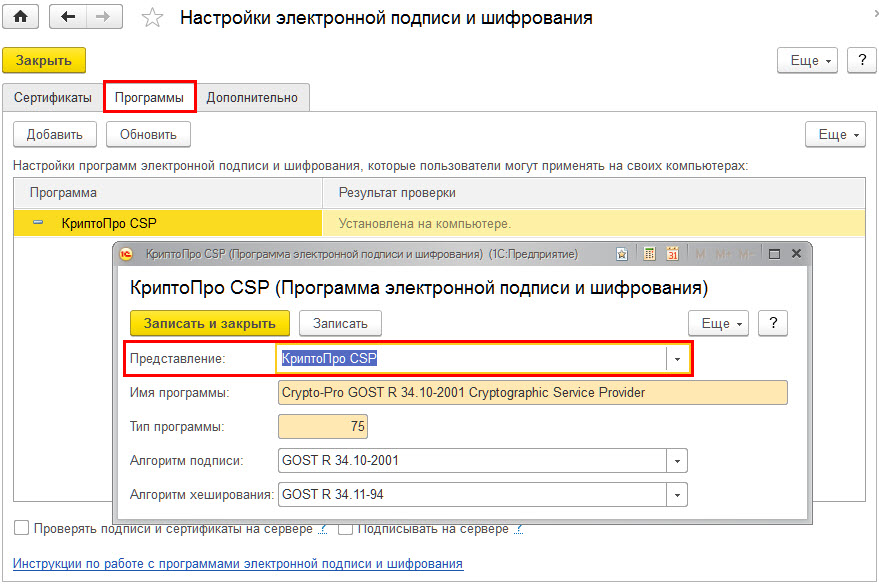
Рис. 10
2. Сформировать регистр бухгалтерского учета, например «Главная книга».
В настройках отчета на закладке Оформление необходимо установить флажки Заголовок, Подписи, Единица измерения.
Кнопка Регистр учета – Подписать ЭП и сохранить (рис . 12).
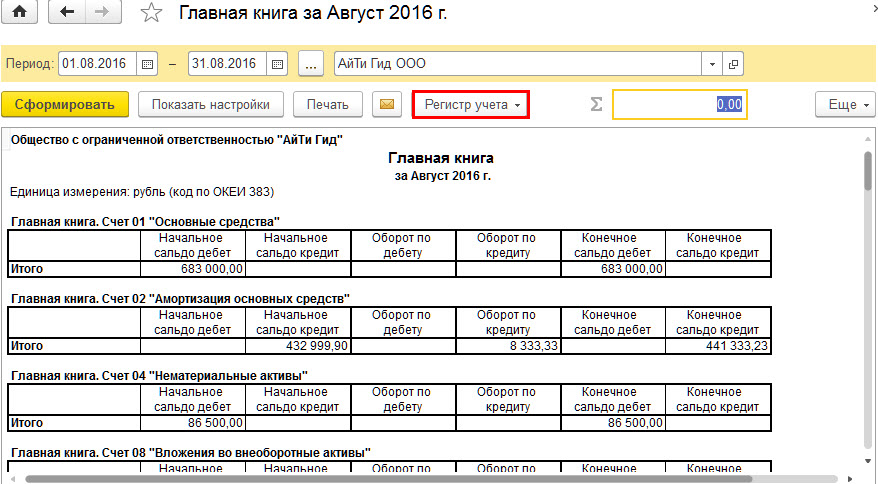
Рис. 12
Указать сертификат, пароль и нажать кнопку Подписать (Рис. 13) .
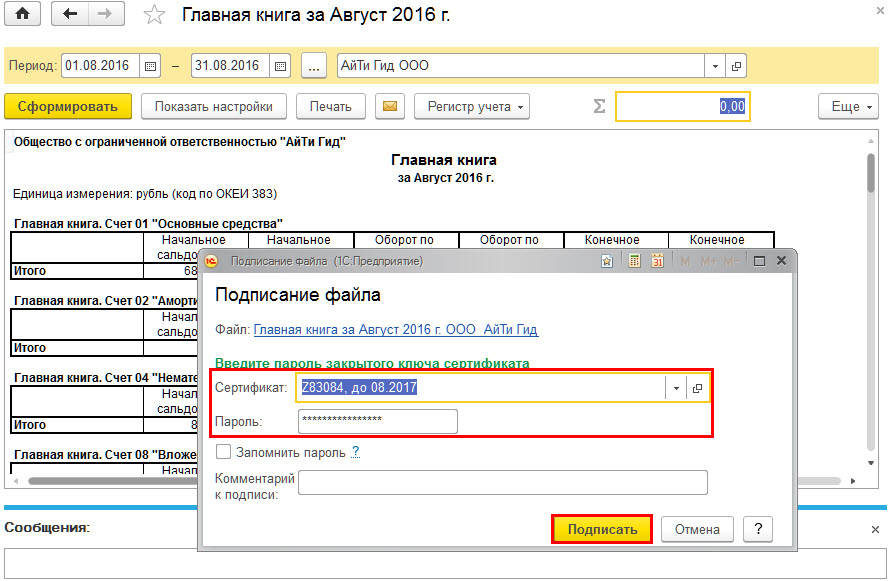
Рис. 13
Дорогой Коллега , надеемся, что данный выпуск оказался интересным и полезным для Вас!
Задать свой вопрос по теме выпуска вы можете здесь: Задать вопрос >>
Предыдущие выпуски 2015-2016 года: Здесь >>
Последние 2 дня действует летняя Акция на курсы по 1С:ЗУП 8 и 1С:Бухгалтерия 8!
Спросите условия Акции у наших менеджеров ответом на это письмо,
либо на сайте у онлайн-консультантов.
Поставьте вашу оценку этой статье:





Для отправки комментария вам необходимо авторизоваться.